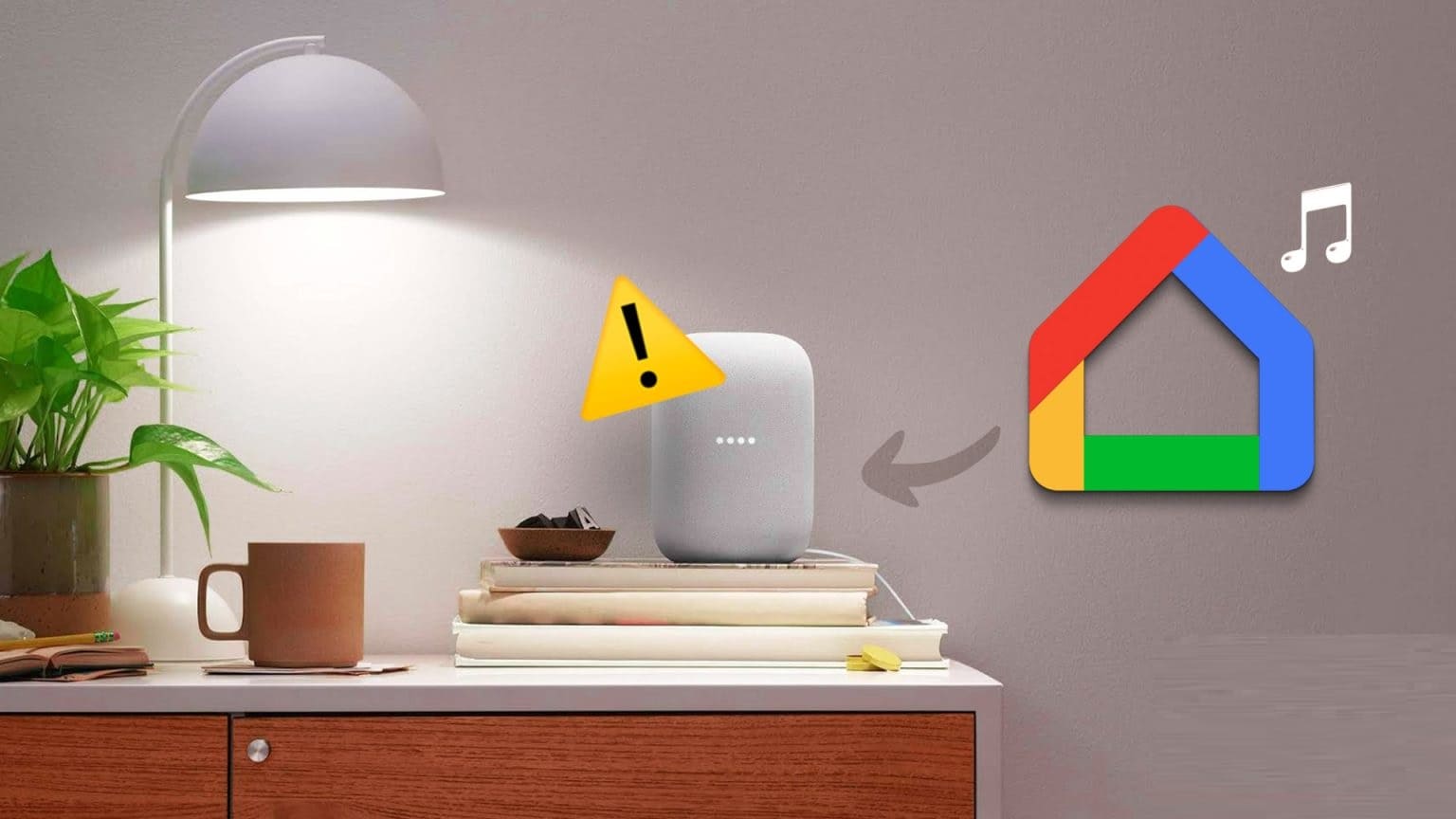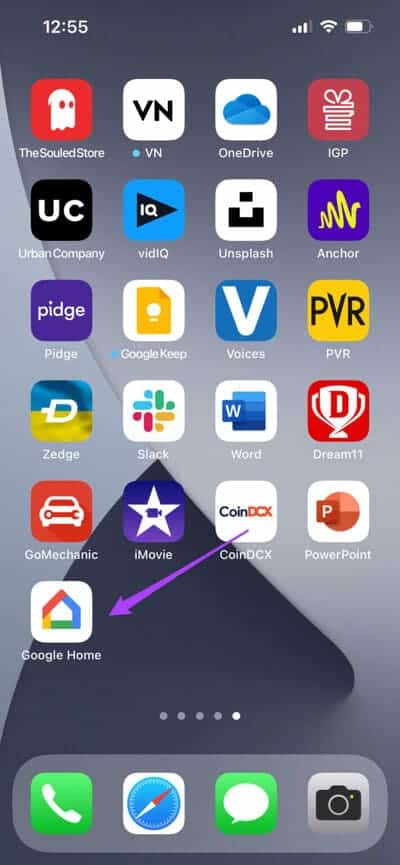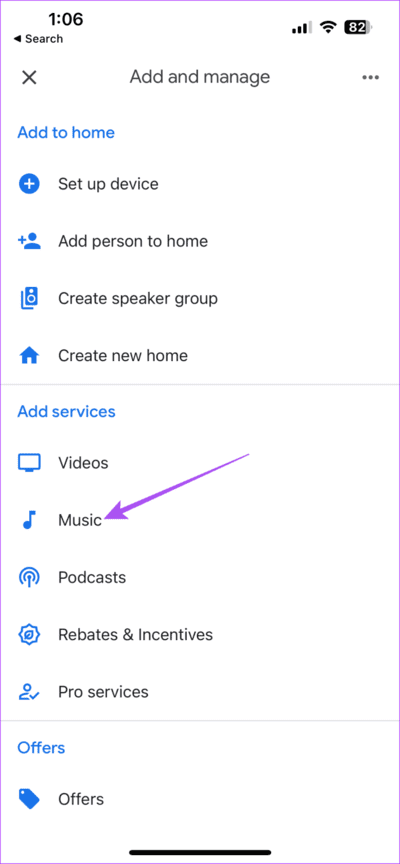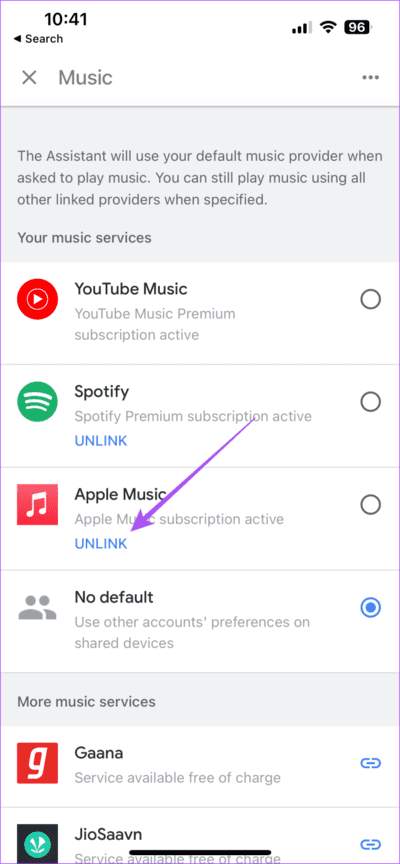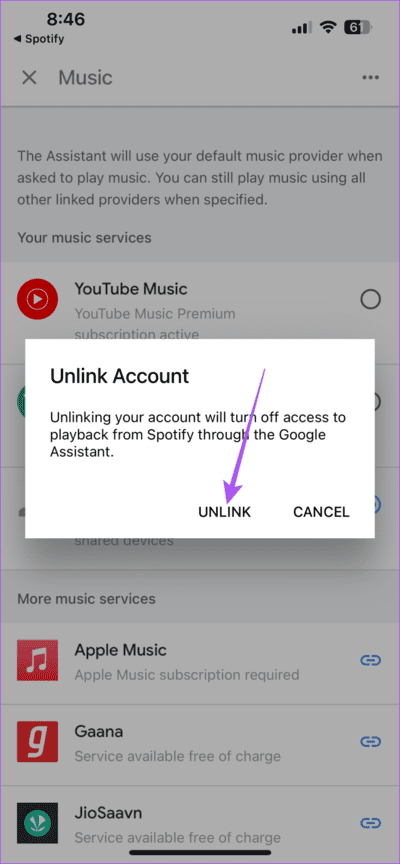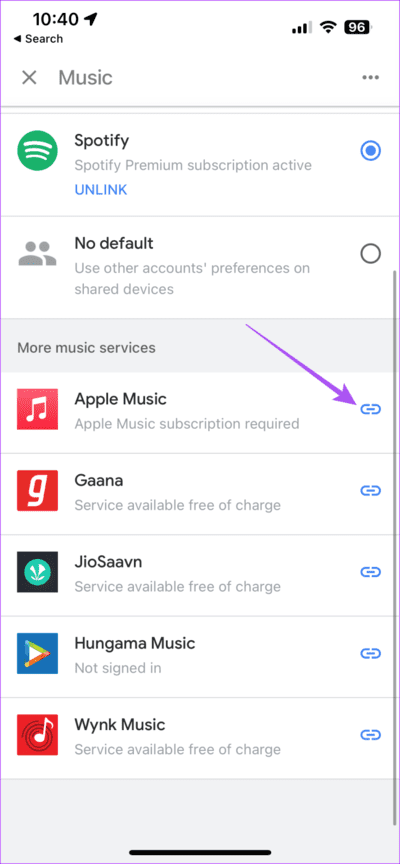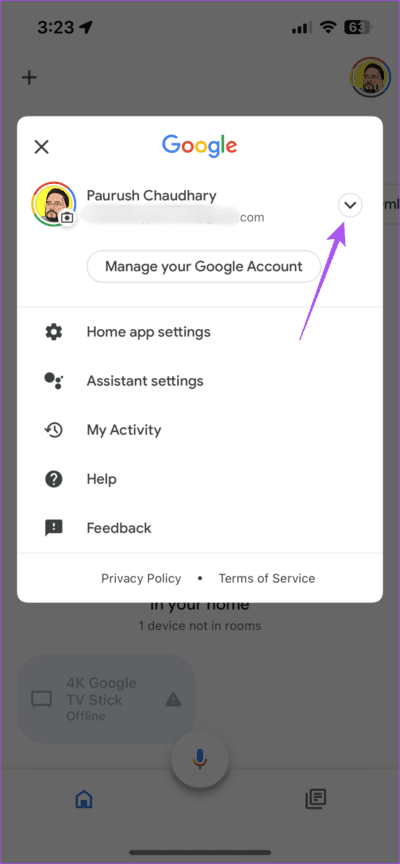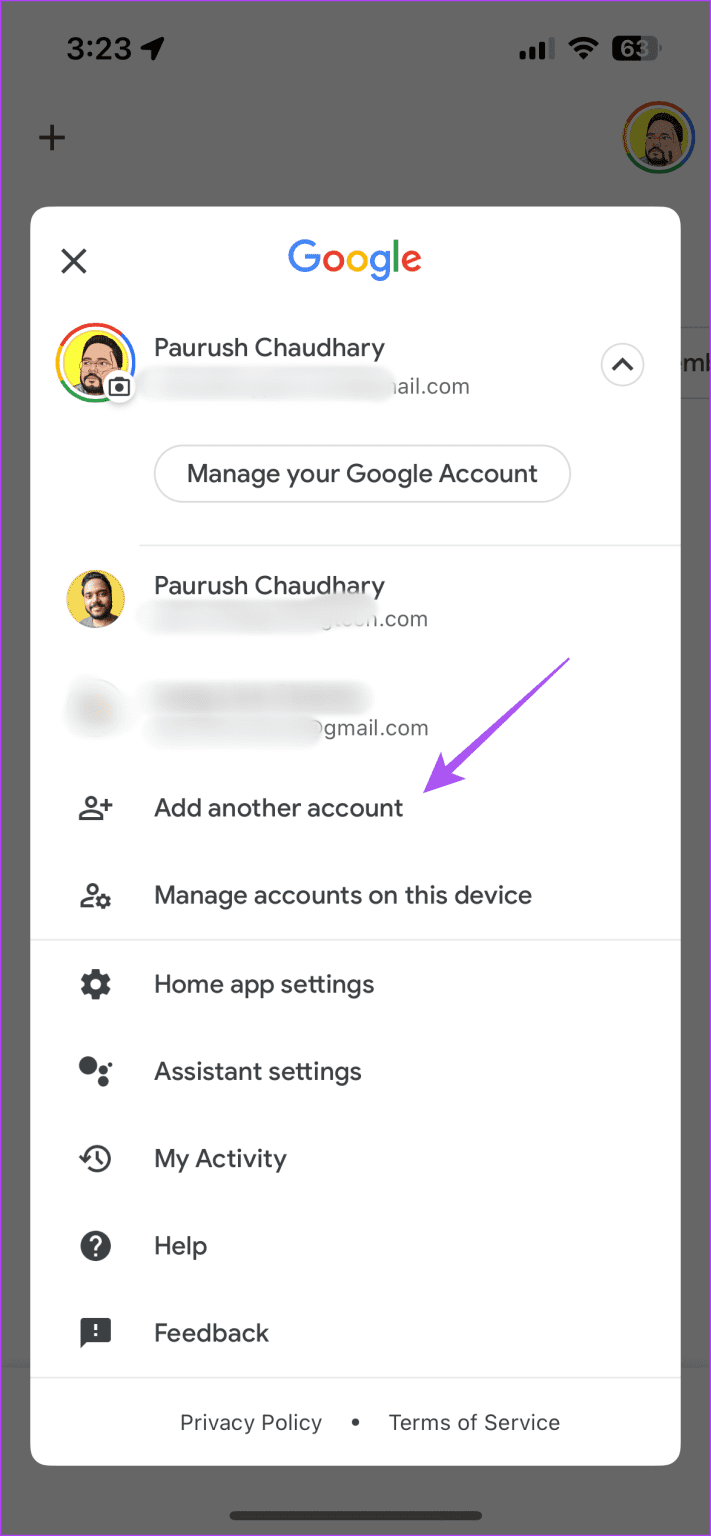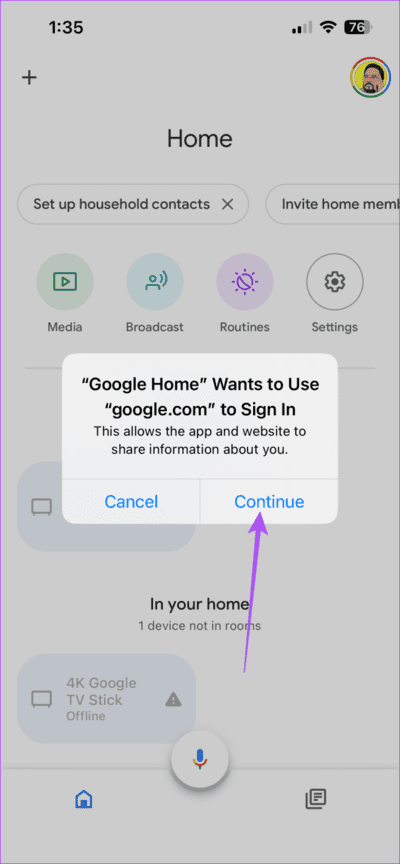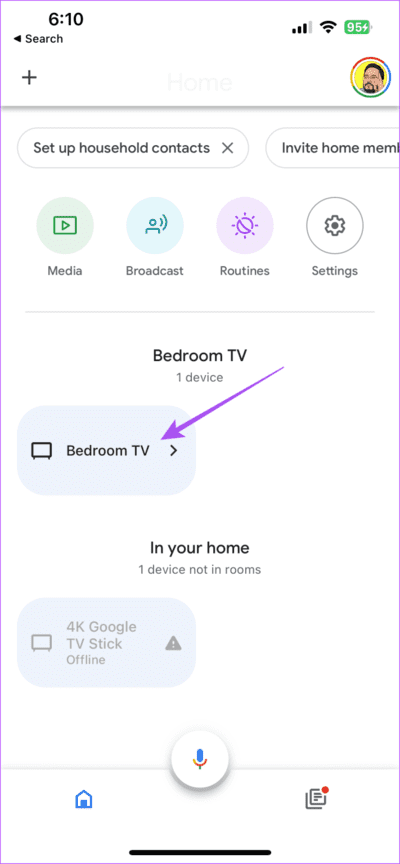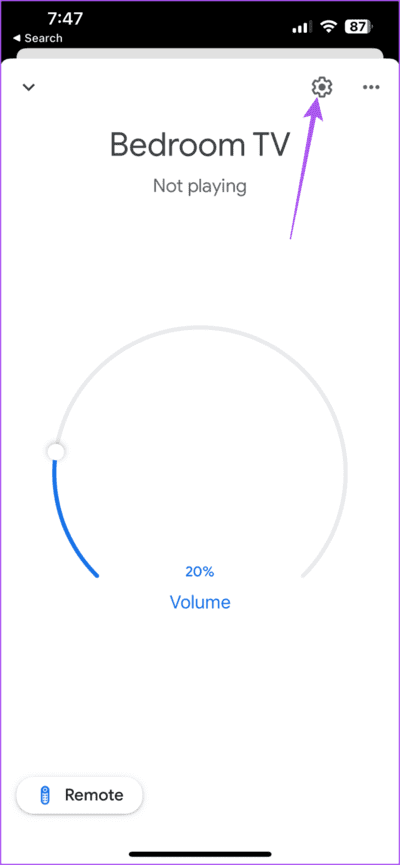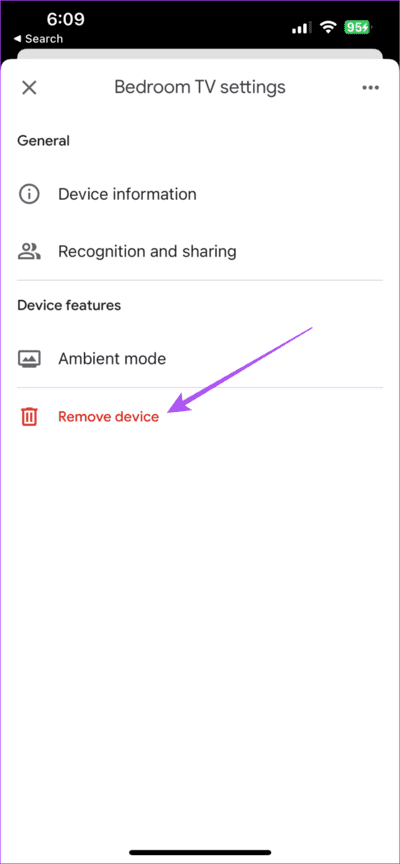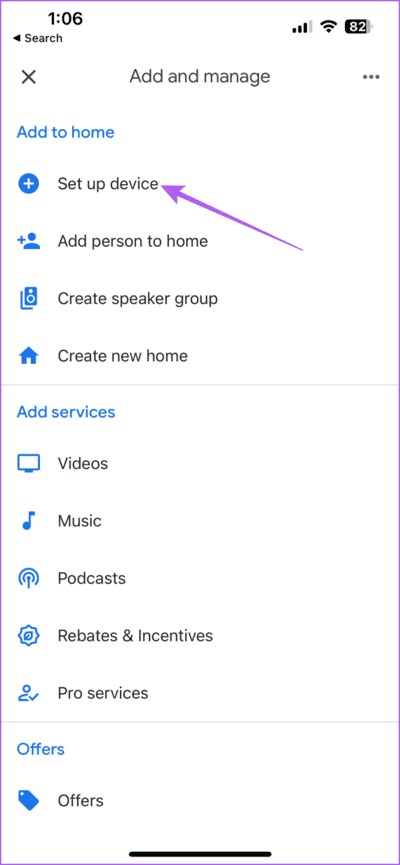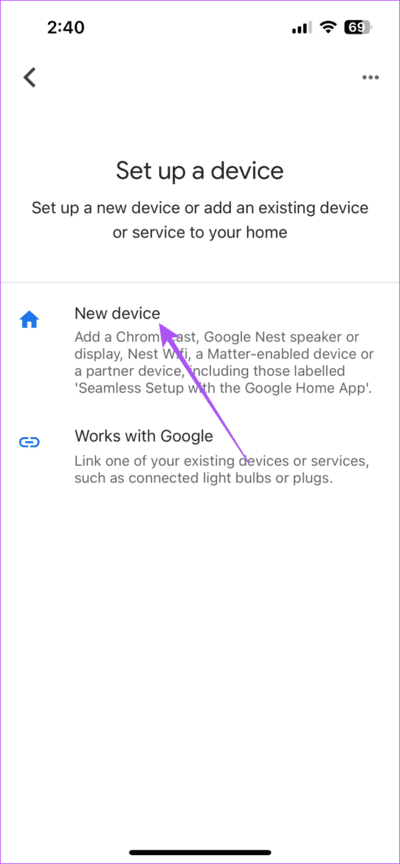Top 6 des correctifs pour la musique qui ne joue pas sur Google Home et les haut-parleurs Nest
L'application Google Home vous permet de contrôler facilement vos appareils domestiques intelligents tels que Google Home et Nest Speaker. Vous pouvez connecter des services de diffusion de musique et de vidéo tels que Netflix avec l'application Google Home. Cela vous permet de contrôler le fonctionnement de chaque appareil à l'aide de l'assistant Google.
Mais en parlant de lecture de musique, certains utilisateurs se plaignent de ne pas pouvoir lire de musique depuis Spotify, Apple Music et d'autres services de diffusion de musique sur Google Home et Nest Speakers. Si vous rencontrez également le même problème, voici quelques solutions pratiques pour résoudre cette situation où Google Home et Nest Speaker ne diffusent pas de musique.
1. Connectez à nouveau le service de streaming
La première solution pour résoudre les problèmes de musique des appareils Google Home ou Nest consiste à essayer de se reconnecter au service de diffusion en continu. Vous pouvez réessayer de jumeler l'application Google Home avec le service de diffusion en continu de votre choix. Voici comment procéder sur votre iPhone ou votre appareil Android. Les étapes restent les mêmes pour les deux plateformes.
Étape 1: Ouvrir une application Accueil Google Sur votre iPhone ou votre appareil Android.
Étape 2: Clique sur ajouter une icône Dans le coin supérieur gauche.
Passons à l'étape 3 : Sélectionner La musique.
Étape 4: Clique sur Dissocier Bas Le nom du service de diffusion Votre propre.
Étape 5: Sélectionner Déconnectez le compte À confirmer.
Passons à l'étape 6 : Une fois terminé, cliquez sur Icône de lien à nouveau et suivez le processus à l'écran.
Étape 7: après Connectez votre compte de service de diffusion Vérifiez si le problème est résolu.
2. Connectez-vous au même compte Google
Pour lire n'importe quel contenu sur votre Google Home ou Nest Speaker, vous devez vous assurer qu'ils sont connectés au même compte Google. Vous pouvez vérifier cela à l'aide de l'application Google Home sur votre iPhone ou votre appareil Android. Ouvrez L'application, cliquez sur l'icône de profil dans le coin supérieur droit et vérifiez le compte Google que vous utilisez.
Si vous souhaitez ajouter un autre compte Google à l'application Google Home, voici comment procéder sur votre Android ou votre iPhone.
Étape 1: Ouvert Google Home Sur un appareil Android ou iPhone.
Étape 2: Clique sur Icône de profil Dans le coin supérieur droit
Passons à l'étape 3 : Cliquez sur l'icône de flèche à côté de Nom du compte Google Votre courant.
Étape 4: Sélectionner Ajoutez un autre compte.
Étape 5: Clique sur "Continuer" Et suivez le processus à l'écran.
3. Vérifiez votre connexion Internet
Si vous connectez plusieurs appareils domestiques intelligents à votre réseau Wi-Fi, vous devez vous assurer que votre connexion dispose d'une bande passante suffisante pour exécuter les commandes de déclenchement. Vous pouvez exécuter un test de vitesse pour vous assurer que votre FAI ne connaît pas de temps d'arrêt. Si vous installez vos appareils à proximité, nous vous suggérons de vous connecter à la bande de fréquence 5 GHz.
4. Reconnectez l'appareil domestique intelligent
Si votre Google Home arrête de lire de la musique ou ne lit rien, essayez de le reconnecter à l'aide de l'application Google Home. Ceci s'applique également à Nid . Haut-parleur , Android TV, sonnette intelligente, etc. Les étapes restent les mêmes sur Android et iPhone.
Étape 1: Ouvrez l'application Google Home sur votre iPhone ou votre appareil Android.
Étape 2: Clique sur le nom de l'appareil.
Passons à l'étape 3 : Clique sur Paramètres Dans le coin supérieur gauche.
Étape 4: Clique sur retirer l'appareil.
Étape 5: Revenez à la page principale de l'application et cliquez sur Icône Plus Dans le coin supérieur gauche.
Passons à l'étape 6 : Cliquez sur Configuration de l'appareil.
Étape 7: Sélectionnez un appareil Nouveau.
Étape 8: Suivez les instructions qui s'affichent à l'écran en appelant à nouveau votre appareil.
5. Redémarrez vos appareils domestiques intelligents
Parfois, vous pouvez redémarrer votre appareil pour résoudre les problèmes et dysfonctionnements majeurs. Vous pouvez redémarrer tous vos appareils Google Smart Home et voir si cela résout le problème de lecture de musique, en particulier sur Google Home et Nest Speaker.
6. Mettez à jour l'application GOOGLE HOME
Le dernier recours consiste à mettre à jour la version de l'application Google Home sur votre iPhone ou votre appareil Android. Certains bugs peuvent être à l'origine de ce problème lors de la lecture de musique sur Google Home et Nest Speaker.
Utilisez GOOGLE HOME pour gérer votre maison intelligente
Ces solutions devraient résoudre le problème avec votre enceinte Google Home ou Nest lorsqu'elle ne lit pas de musique. Vous pouvez également lire notre tour d'horizon des meilleurs appareils intelligents Google Home à moins de 50 $.